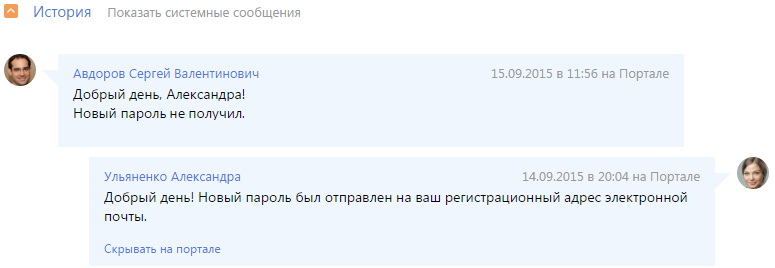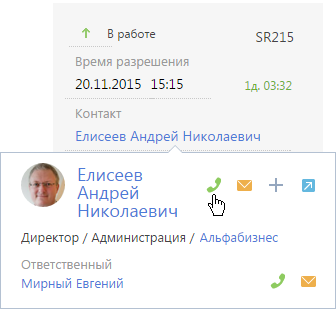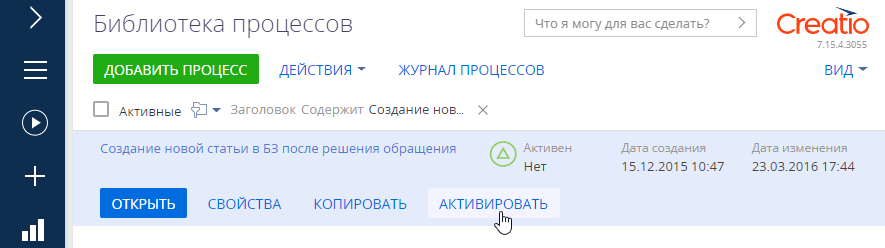Обработка обращений в Creatio осуществляется в разделе Обращения, а также в едином окне оператора.
Обработка обращений проводится в соответствии с преднастроенным бизнес-процессом. Вы также можете создать собственный бизнес-процесс и использовать его для обработки обращений из отдельных очередей.
Начало работы над обращением
Чтобы начать работу над обращением, выберите его в реестре раздела Обращения или Единое окно. Открыв страницу обращения, выберите состояние “В работе” на индикаторе стадий (Рис. 1).
В результате состояние обращения будет изменено на “В работе”, а текущий пользователь указан в поле Ответственный. Клиенту будет отправлено email-сообщение о том, что обращение было взято в работу, с информацией по плановому сроку разрешения.
Завершив работу по разрешению обращения, переведите его на следующий шаг, используя индикатор стадий.
Уведомить ответственного/группу о назначении обращения
Уведомления ответственному/группе о назначении обращения отправляются в случае, если обращение переводят в активное состояние и поля Ответственный и/или Группа ответственных заполнены. Также уведомления ответственному/группе отправляются в случае назначения активного обращения на группу/ответственного.
Уведомление ответственному отправляется в случае, если заполнено поле Ответственный. Поле Группа ответственных при этом может быть или пустым, или заполнено.
Уведомление группе ответственных отправляется в случае, если заполнено поле Группа ответственных, а поле Ответственный пустое. В этом случае в поле письма Кому подставляются адреса всех участников группы.
Текст уведомления, которое отправляется ответственному либо группе ответственных, настраивается в справочнике Шаблоны email сообщений. По умолчанию в уведомлениях используется шаблон “Назначение ответственного в обращении”.
Диагностировать и решить инцидент
В Service Creatio, enterprise edition используется подпроцесс “Диагностика и решение инцидента”, который начинает работу при выполнении следующих условий:
-
На ответственного специалиста службы поддержки создали или назначили инцидент. Состояния инцидента “Новое” или “В работе”.
-
Состояние неактивного инцидента было изменено на “Новый”, “В работе”, “Переоткрыт”. Заполнено поле Ответственный.
-
На сотрудника службы поддержки был эскалирован инцидент.
Далее создается задача, для ответственного сотрудника службы поддержки. При изменении инцидента сотрудником задача закрывается в соответствии с правилами:
-
При решении инцидента задача выполняется с результатом “Найдено решение”.
-
Если сотрудник отменяет инцидент — инцидент переходит в состояние “Отменен”, задача переходит в состояние “Отменена” с аналогичным результатом.
-
Если сотрудник отложил решение инцидента, задача переходит в состояние “Выполнена” с результатом “Необходима дополнительная информация”.
При изменении значения в поле группа/ответственный, задача по обработке инцидента переводится в состояние “Выполнен” с результатом “Необходима эскалация”. При этом подпроцесс может стартовать повторно, будет создана задача по диагностике и решению инцидента для нового ответственного.
Эскалировать обращение
В Service Creatio, enterprise edition используется действие эскалации. Если в результате анализа обращения становится понятно, что его разрешение должно быть найдено на другом, более высоком уровне поддержки, то нажмите кнопку Действия на странице обращения и выберите действие Эскалация для этого обращения.
В результате откроется страница эскалации, на которой необходимо указать уровень поддержки, на который переводится обращение, а также ответственного или группу ответственных за разрешение обращения.
Новый ответственный сотрудник или сотрудник группы ответственных продолжит работу по разрешению обращения.
Передать обращение другому ответственному
В Service Creatio, customer center edition вы можете передать обращение другому ответственному. Если в результате анализа обращения становится понятно, что его разрешение должно быть найдено на другом уровне поддержки, укажите нового ответственного сотрудника или группу ответственных сотрудников на странице обращения в полях Ответственный и Группа, соответственно.
Новый ответственный сотрудник или сотрудник группы ответственных продолжит работу по разрешению обращения.
Реклассифицировать обращение
В Service Creatio, enterprise edition вы можете реклассифицировать обращение. Для изменения сервиса и сервисного договора нажмите кнопку Действия на странице обращения и выберите Реклассифицировать обращение.
В результате будут пересчитаны сроки, категория обращения и другие параметры, определяемые автоматически.
Найти решение обращения
В Service Creatio, enterprise edition вы можете воспользоваться функциональностью поиска решения. Во время работы по разрешению инцидента или запроса на обслуживание нажмите кнопку Действия и выберите Поиск аналогичных обращений на странице обращения.
В результате отобразится список обращений по таким же сервисам, а также обращения, связанные с такими же конфигурационными единицами или отмеченные такими же тегами.
Если найдены уже решенные обращения, то связанные с ними статьи базы знаний могут содержать решение текущего обращения. Связанные статьи базы знаний будут отображаться на детали Статьи базы знаний на вкладке Решение и закрытие страницы найденного разрешенного обращения.
Если в списке есть полностью аналогичное обращение, то выберите это обращение, нажав кнопку Выбрать. В результате выбранное обращение будет указано в поле Родительское обращение текущего обращения.
Используйте кнопку Комментарий на вкладке Обработка страницы обращения для консультации с другими сотрудниками по разрешению данного инцидента или запроса на обслуживание.
Коммуникации с заявителем
Для отправки клиенту ответов по обращению используйте кнопки  Email и
Email и  Сообщение на портале на панели действий (Рис. 2).
Сообщение на портале на панели действий (Рис. 2).
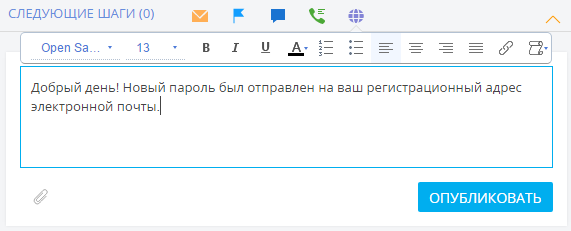
Чтобы добавить вложения в email-сообщение или сообщение на портале самообслуживания, нажмите кнопку  и выберите необходимые файлы.
и выберите необходимые файлы.
Если сотрудник оставляет на портале сообщение по обращению, то клиент получит соответствующее уведомление по электронной почте.
По окончании работы с обращением, например, если клиенту был отправлен запрос на дополнительную информацию, переведите обращение в состояние “Ожидает ответа” (Рис. 3), которое подразумевает, что по обращению ожидается ответ пользователя.
Пользователь может ответить по электронной почте либо оставить сообщение на портале. В любом случае, его ответ появится в блоке История (Рис. 4). При этом обращение автоматически будет переоткрыто. Поле Ответственный будет очищено и обращение будет возвращено в очередь на обработку.
Чтобы быстро совершить звонок клиенту, поместите курсор на его имя в профиле обращения. Если на странице контакта были добавлены средства связи, то в открывшейся мини-карточке будут доступны опции для совершения звонка (Рис. 5).
Вы также можете использовать коммуникационную панель для совершения звонков клиенту по обращению.
Уведомить контакт о публикации сообщения в канале “Портал”
Пользователь портала получает уведомление о публикации сообщения при условии, что у данного пользователя есть действующий email.
Текст уведомления настраивается в справочнике Шаблоны email сообщений.
Разрешение и оценка
После того как клиенту было предоставлено решение, переведите обращение в состояние разрешения.

В результате клиент получит по электронной почте уведомление о том, что обращение было разрешено. Письмо будет также содержать шкалу оценки удовлетворенности, при помощи которой заявитель может оценить качество работы контакт-центра или службы поддержки по его обращению. Подробнее >>>
В зависимости от того, как клиент оценит работу, состояние обращения изменится. Например:
- При оценке от 1 до 2 баллов обращение будет повторно открыто, причем его состояние изменится на “Переоткрыто”, значение в поле Ответственный будет удалено.
- При оценке от 3 до 5 баллов состояние обращения будет изменено на “Закрыто”.
Чтобы ускорить решение будущих похожих обращений, укажите в обращении те статьи базы знаний, которые содержат необходимое решение. Если таких статей в базе знаний нет, то Creatio автоматически предложит вам создать новую статью. По умолчанию процесс создания статьи базы знаний не активен. Чтобы активировать данный процесс, перейдите в раздел Библиотека процессов, выделите нужный процесс в реестре раздела и нажмите кнопку Активировать.
В продуктах, содержащих Service Creatio, enterprise edition, при переводе инцидента в состояние разрешения, если по обращению остаются незавершенные задачи, отображается окно, в котором вы можете выбрать, какие действия необходимо выполнить с этими задачами. Вы можете отметить все задачи как завершенные, отменить их либо оставить в незавершенном состоянии.
Создать статью базы знаний после решения обращения
После решения обращения вы можете создавать статьи в базе знаний, которые затем будут использоваться для решения похожих обращений.
По умолчанию подпроцесс не активен. Для активации подпроцесса:
- Откройте дизайнер системы по кнопке
 .
. - В блоке Настройка системы перейдите по ссылке Библиотека процессов.
- Снимите быстрый фильтр Активные, чтобы отобразились все бизнес-процессы системы.
- Выберите бизнес-процесс “Создание новой статьи в БЗ после решения обращения” в реестре и нажмите Активировать (Рис. 7).
Работа подпроцесса будет происходить по следующему алгоритму:
- При решении обращения происходит проверка ранее созданных статей в базе знаний.
- В случае отсутствия статьи по обращению в базе знаний пользователю выводится вопрос о необходимости создания статьи. Чтобы создать новую статью, выберите ответ “Да”.
- После сохранения статья связывается с обращением.
Автоматическое переоткрытие обращения при получении письма или комментария с портала
Автоматическое переоткрытие обращения, а также очищение поля Ответственный происходит при выполнении следующих условий:
-
Обращение находится в состоянии паузы или разрешения, и при этом не в конечном состоянии.
-
По обращению получено входящее письмо или комментарий от пользователя с портала.
После получения входящего письма или комментария от пользователя с портала состояние обращения автоматически изменяется на “Переоткрыто”. Также очищается поле Ответственный. Поле Ответственный очищается для того, чтобы обращение стало доступным для других сотрудников службы поддержки.
Автоматическое закрытие обращений
Автоматическое закрытие обращений происходит при выполнении следующих условий:
- Обращение находится в состоянии разрешения.
- У обращения заполнено фактическое время разрешения.
- Срок ожидания оценки работ по обращению истек.
Один раз в сутки приложение выполняет проверку обращений на соответствие перечисленным выше условиям. Все обращения, которые подходят под эти условия, переводятся в состояние “Закрыто”. Автоматическое закрытие обращений не зависит от того, используете ли вы оценку работ по обращению.
Вы можете отключить автоматическое закрытие обращений. Для этого необходимо в системной настройке “Автоматически закрывать решенные обращения” (код “CloseResolvedCases”) снять признак Значение по умолчанию.
Отмена обращения
Если обращение было зарегистрировано по ошибке либо ответ на него более не требуется (например, клиент сообщил, что он сам нашел ответ на свой вопрос, либо вопрос более не актуален), отмените обращение, выбрав стадию “Отменено”.
В результате обращение будет переведено в состояние “Отменено”, а клиенту по электронной почте будет отправлено соответствующее уведомление.